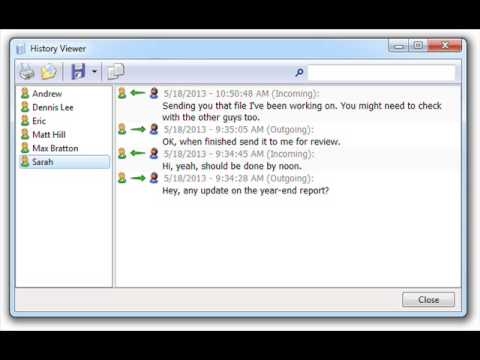Подготвувајќи го iPhone за продажба, секој корисник мора да спроведе постапка за ресетирање, со што целосно ќе ги отстрани сите поставки и содржина од вашиот уред. Прочитајте повеќе за тоа како да го ресетирате iPhone во статијата.
Ресетирање на информации од iPhone може да се направи на два начина: со користење на iTunes и преку самиот gadget. Подолу ќе ги разгледаме двата методи подетално.
Како да го ресетирате iPhone?
Пред да започнете со бришење на уредот, ќе треба да ја оневозможите функцијата „Пронајди iPhone“, без која нема да можете да го избришете iPhone. За да го направите ова, отворете ја апликацијата на вашиот гаџет "Подесувања"и потоа одете на делот iCloud.

Слезете на дното на страницата и отворете го делот Најдете iPhone.

Поместете го прекинувачот за вклучување близу предметот Најдете iPhone неактивна позиција.

За да потврдите, ќе треба да внесете лозинка од вашиот Apple ID. По завршувањето на оваа постапка, можете да продолжите директно на бришење на gadget на Apple.

Како да го ресетирате iPhone преку iTunes?
1. Поврзете го вашиот уред со компјутерот користејќи го оригиналниот USB кабел, а потоа стартувајте iTunes. Кога уредот е откриен од програмата, кликнете на минијатурната икона на уредот во горниот десен агол за да го отворите менито за контрола на гаџетот.

2. Осигурете се дека јазичето во левиот дел од прозорецот е отворено „Преглед“. На горниот дел од прозорецот ќе најдете копче Врати го iPhone, што целосно ќе го избрише вашиот уред.

3. Со започнување на постапката за обновување, ќе треба да почекате да заврши процесот. Во моментот на закрепнување, во никој случај не го исклучувајте iPhone-от од компјутерот, во спротивно може сериозно да го нарушите уредот.
Како да го ресетирате iPhone преку поставките на уредот?
1. Отворете ја апликацијата на уредот "Подесувања"и потоа одете на делот „Основно“.

2. На самиот крај на прозорецот што се појавува, отворете го делот Ресетирање.

3. Изберете ставка Ресетирајте ја содржината и поставките. Откако ќе ја започнете постапката, ќе треба да почекате околу 10-20 минути додека не се појави порака за поздравување на екранот.

Било кој од овие методи ќе доведе до очекуван резултат. Се надеваме дека информациите дадени во статијата ви биле корисни.